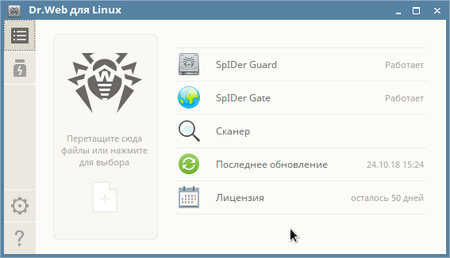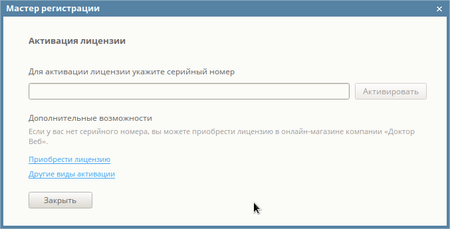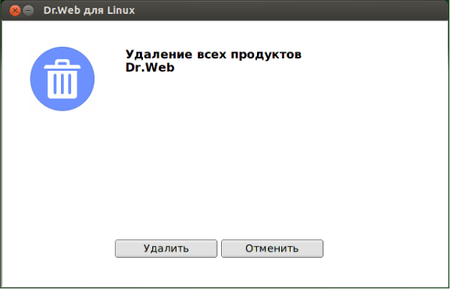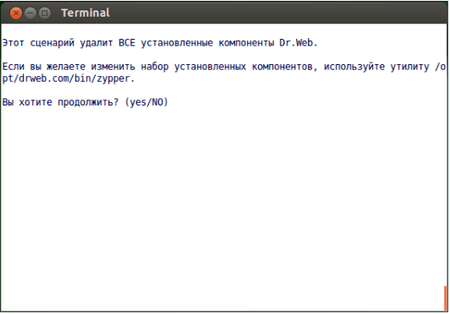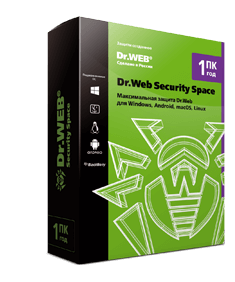- Установка в Linux
- Содержание
- Скачивание актуальной версии дистрибутива
- Запуск скачанного файла на исполнение
- Удаление
- Приложение. Процедура установки через терминал.
- Часто задаваемые вопросы по темам
- Dr.Web для Linux
- У меня Linux какие у меня могут быть вирусы, это же не Windows.
- Активация лицензии в Dr.Web для Linux
- Как удалить Dr.Web для Linux
- Если используется Менеджер приложений.
- С помощью утилиты удаления для графического режима – файл сценария /opt/drweb.com/bin/remove.sh.
- Через режим командной строки.
- Как удалить антивирус другого производителя в Linux?
- Что делать, если при попытке удалить другой антивирус возникают ошибки?
- Нужно временно удалить Dr.Web, как это сделать?
- Как добавить адрес сайта в исключения Spider Gate для Linux
- Скачать демо на Dr.Web Security Space (для Linux)
- Самоподдержка
- У вас нет лицензии Dr.Web? Это легко исправить
- Dr.Web Security Space (для Linux)
- Уже приобрели Dr.Web?
- Преимущества
- Качество
- Легкость
- Удобство
- Возможности
- Компоненты защиты
Установка в Linux

Внимание!
Статья в процессе редактирования и может содержать ошибки.
В связи с выходом в релиз дистрибутива для Linux, многие пользователи задаются вопросом — как же грамотно установить его.
В зависимости от дистрибутива системы Linux и персональных настроек процедура установки Dr.Web может несколько отличаться в деталях, однако в любом случае она состоит из следующих шагов:
1. Скачивание актуальной версии дистрибутива
2. Запуск скачанного файла на исполнение, следование инструкциям графического установщика
Рассмотрим каждый шаг более подробно.
Содержание
Скачивание актуальной версии дистрибутива
Для скачивания актуальной версии дистрибутива необходимо проследовать по следующей ссылке: [1]
В соответствующем поле необходимо выбрать разрядность установленной ОС: 32-bit или 64-bit, в зависимости от выбора Вам будет предоставлена ссылка на файл.
Если Вы не знаете разрядность системы, необходимо в терминале ввести команду uname -i. В случае 32-разрядной системы в результате исполнения отобразиться строка вида i386, для 64-разрядного случая — x86_64. Если отображенной информации недостаточно, можно посмотреть полный вывод — команда uname -a.
Запуск скачанного файла на исполнение
Файл дистрибутива является исполняемым скриптовым файлом, который нужно запустить. В идеале для запуска достаточно двойного (иногда одинарного) щелчка мыши на файле. Если в этом случае ничего не происходит (или происходит запуск, например, текстового редактора), то следует читать далее.
В системах Linux запуск файла возможен только при наличии у него соответствующего разрешения на исполнение. Как правило (но не всегда), после скачивания, у файла данное разрешение отсутствует. Также иногда в случае, когда файл находится не на linux-разделе диска (например, на разделе fat32 или ntfs), разрешение на запуск может быть установлено файлу только после копирования его на linux-раздел (в ряде систем всё наоборот — все файлы на не-linux разделах могут по умолчанию иметь разрешение на запуск).
Установить нужное разрешение можно множеством способов. Рассмотрим способ, одинаково хорошо работающий в средах GNOME и KDE.
а) Откройте папку со скачанным файлом.
б) Щелкните правой кнопкой, выберите пункт «Свойства».
в) На вкладке «Права» разрешите исполнение файла, установив соответствующий переключатель.


После этого можно запускать файл двойным (одинарным) щелчком. Система при этом должна запросить пароль на пользователя root.
В GNOME перед этим может появиться запрос подтверждения запуска, где можно выбрать «Запустить» или «Запустить в терминале».


Теперь можно следовать стандартным инструкциям графического установщика Dr.Web:

После установки запускаем Dr.Web. В разных средах место запуска может отличаться.



Ключ антивируса можно получить в процессе установки антивируса. На сайте его нет.
Удаление
sudo sh /opt/drweb/uninst.sh, либо через ссылку в меню.
Приложение. Процедура установки через терминал.
В случае возникновения проблем можно воспользоваться терминалом для установки. Сначала нужно запустить окно терминала. Это может быть, например, программа Konsole, либо любой другой терминал (относится к системным программам или программам администрирования). Например, для Mandriva Linux 2010:

Последовательность команд терминала для запуска установщика:
1) Переходим в каталог с файлом дистрибутива:
2) Выставляем права на запуск файла:
chmod +x drweb-workstations_6.0.1.0-1010051912
Имя файла может отличаться для разных версий дистрибутива. Заметим, что нет необходимости переписывать имя файла целиком. Чаще всего, достаточно набрать несколько первых букв имени, после чего нажать TAB, что автоматически допишет имя файла.
3) Запускаем файл от имени пользователя root.
Сделать это можно двумя способами, в зависимости от дистрибутива один из способов может не сработать. Итак, пробуем:
Система может спросить пароль пользователя root и запустить установщик. Если этого не произошло (например, напечаталась надпись вида «user is not in the sudoers file. This incident will be reported.»), пробуем в два захода:
эта команда должна запросить пароль на пользователя root и перевести консоль в административный режим,
данная команда должна запустить установщик.
Источник
Часто задаваемые вопросы по темам
Dr.Web для Linux
У меня Linux какие у меня могут быть вирусы, это же не Windows.
Просто вирусов под Linux сегодня меньше, чем под Windows. Но вдумайтесь: для Linux ежедневно создается до 1000 новых вредоносных программ – неожиданно, правда? А еще есть вирусы, действующие как для Windows, так и для Linux. Если ваши знакомые работают на ПК с Windows, и вы используете их флешку, не проверив на вирусы, то можете заразиться. Если вы получите от них письмо с вирусом, заражения тоже не избежать. Ну и никто не отменял майнеры, действующие в браузере, – им вообще все равно, какая у вас ОС.
Сегодня государственные предприятия России переходят с Windows на Linux, доля государственной части экономики составляет более 46%, а значит, вирусописатели будут уделять Linux повышенное внимание. Число вредоносных программ будет только расти.
Активация лицензии в Dr.Web для Linux
- Откройте приложение. Нажмите на кнопку Лицензия на главной странице окна:
Нажмите на кнопку Получить новую лицензию. Укажите серийный номер и следуйте инструкциям, которые появятся далее:
Как удалить Dr.Web для Linux
Если используется Менеджер приложений.
Запустите Менеджер, найдите в нем Dr.Web и выберите пункт Удалить компоненты Dr.Web.
С помощью утилиты удаления для графического режима – файл сценария /opt/drweb.com/bin/remove.sh.
Запустите этот файл (может потребоваться повышение прав) и нажмите Удалить.
Если используемое окружение не поддерживает графический режим – при запуске утилита откроется в режиме командной строки.
Через режим командной строки.
Запустите файл сценария /opt/drweb.com/bin/uninst.sh. На экране появится текст приглашения к удалению:
После ответа yes или Y на запрос «Вы хотите продолжить?» процесс удаления начнется и будет завершен автоматически.
Как удалить антивирус другого производителя в Linux?
Для удаления антивируса стороннего производителя необходимо использовать стандартные средства операционной системы:
- Откройте Терминал.
- Выполните в командной строке команду: sudo apt-get remove program, заменив слово program на название удаляемой программы.
- Введите пароль суперпользователя для начала процесса удаления программы из системы.
Если удаление штатными средствами ОС не происходит, обратитесь в поддержку производителя этого антивируса. Служба технической поддержки «Доктор Веб» не оказывает помощь по удалению ПО сторонних производителей.
Что делать, если при попытке удалить другой антивирус возникают ошибки?
Если удалить антивирус стороннего производителя стандартными средствами не удаётся – вам необходимо обратиться в службу технической поддержки производителя данного продукта и попросить помощь.
Служба технической поддержки «Доктор Веб» не оказывает помощь по удалению ПО сторонних производителей.
Нужно временно удалить Dr.Web, как это сделать?
Удалить Dr.Web можно с помощью штатных средств операционной системы, как описано в соответствующих разделах документации:
Как добавить адрес сайта в исключения Spider Gate для Linux
Откройте окно Dr.Web.
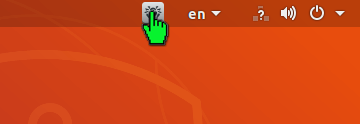
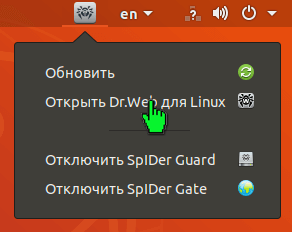
Нажмите на кнопку с изображением шестерни.
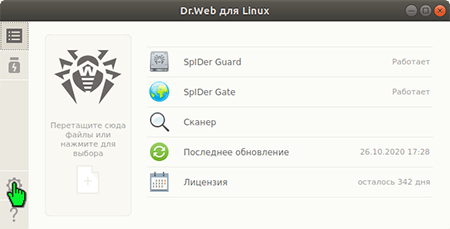
Откройте раздел «Исключения» и нажмите на кнопку с изображением замка.
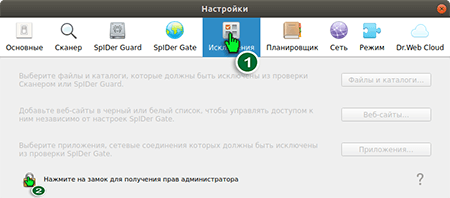
Введите логин и пароль администратора и нажмите на кнопку «ОК».
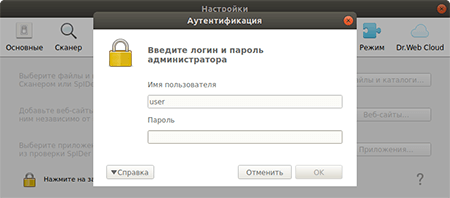
Нажмите на кнопку «Веб-сайты».
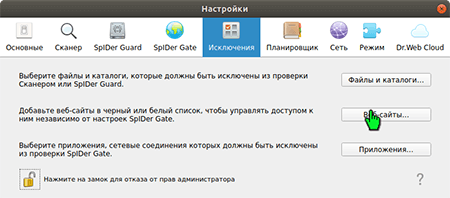
Введите адрес сайта, доступ к которому нужно разрешить, и нажмите на кнопку «Разрешить». Адрес сайта будет добавлен в белый список.
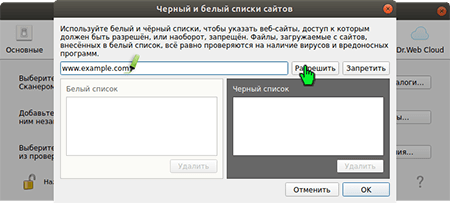
Нажмите на кнопку «ОК», когда все необходимые адреса будут добавлены в белый список.
Источник
Скачать демо на Dr.Web Security Space (для Linux) 
Самоподдержка
У вас нет лицензии Dr.Web? Это легко исправить
Dr.Web Security Space для Windows, macOS, Linux
1 ПК + 1 моб. устройство
на 1 год
© «Доктор Веб»
2003 — 2021
«Доктор Веб» — российский производитель антивирусных средств защиты информации под маркой Dr.Web. Продукты Dr.Web разрабатываются с 1992 года.
125124, Россия, Москва, 3-я улица Ямского поля, д.2, корп.12А
Поздравляем! Обменяйте их на скидку до 50% на покупку Dr.Web.
Скачайте
Dr.Web для Android 
- Бесплатно на 3 месяца
- Все компоненты защиты
- Продление демо через
AppGallery/Google Pay
Если Вы продолжите использование данного сайта, это означает, что Вы даете согласие на использование нами Cookie-файлов и иных технологий по сбору статистических сведений о посетителях. Подробнее
Источник
Dr.Web Security Space (для Linux)
Защита от вредоносных программ, созданных в том числе специально для Linux
Уже приобрели Dr.Web?
Преимущества
Качество
- Надежная защита от всех вредоносных программ – в том числе еще не попавших на анализ в антивирусную лабораторию «Доктор Веб». Высокая скорость антивирусной проверки. Полная проверка почтового и веб-трафика и контроль доступа к интернет-ресурсам. Защита от угроз для ОС Windows, запускаемых под ОС Linux. Удаленная проверка систем, установка антивируса на которые невозможна.
Легкость
- Минимальная нагрузка на защищаемую систему и малый расход трафика при обновлениях, что делает работу Dr.Web практически незаметной. Технология асинхронной проверки, позволяющая мгновенно выполнять любые действия с файлами любого типа. Ситуация, когда проверяемый файл «завешивает» операционную систему, в Dr.Web невозможна – даже если в процессе проверки произойдет ошибка.
Удобство
- Одновременная и независимая работа Антивируса для каждого пользователя системы без необходимости изменения настроек. Возможность настройки Dr.Web под собственные требования. Простота управления.
Традиционно считается, что:
- операционная система Linux и программы, работающие под ее управлением, не подвержены инфицированию в силу совершенства кода и его открытости; вредоносные программы могут попасть на компьютер только в связи с крайней беспечностью пользователей.
Это заблуждение! Итогом такого отношения становится потеря контроля над незащищенным компьютером, а вредоносные программы получают безопасное убежище в системе.
Узнайте больше об угрозах для Linux
Возможности
- Постоянный контроль всех объектов, подверженных риску заражения, — сменных носителей информации, почтовых форматов, каталогов и файлов, включая упакованные и находящиеся в архивах. Защита от неизвестных угроз при помощи технологии несигнатурного поиска Origins Tracing™ и интеллектуального эвристического анализатора Dr.Web. Обнаружение и удаление вредоносных программ, скрытых под неизвестными упаковщиками, с помощью технологи FLY-CODE™. Обезвреживание вирусов, троянских программ и других видов вредоносных объектов. Обширные базы для детектирования шпионского, потенциально опасного, рекламного ПО, хакерских утилит и программ-шуток. Специально разработанная с целью сокращения нагрузки на CPU и уменьшения потребления памяти архитектура решения. Возможность установки, настройки и работы антивируса без использования графического интерфейса. Высокая устойчивость к попыткам вредоносных программ препятствовать функционированию SpIDer Guard или остановить его работу. Многопоточное сканирование, позволяющее значительно повысить скорость работы на многоядерных процессорах. Антивирусная проверка с возможностью выбора ее типа: быстрая, полная или выборочная — вручную, автоматически или по заранее составленному расписанию. Сканирование запущенных процессов для обезвреживания активировавшихся угроз, в том числе угроз для ОС Windows, запускаемых через Wine. Применение действий для зараженных, подозрительных объектов и объектов другого типа, включая лечение, перемещение в карантин и удаление, в том числе в случае, если выбранное ранее действие оказалось невозможным. Исключение из проверки путей и файлов по запросу пользователя. Новое! Полная проверка HTTP/HTTPS-трафика и контроль доступа к интернет-ресурсам. Новое! Проверка ссылок непосредственно из браузера. Изоляция зараженных файлов в карантине с возможностью задания времени хранения объектов в карантине и его максимального размера. Лечение, восстановление или удаление перемещенных в карантин объектов. Регистрация времени события, объекта проверки и типа воздействия на него. Загрузка обновлений автоматически (по расписанию) или по требованию. Применение изменений настроек антивируса и лицензионного ключа «на лету». Автоматическое оповещение (в том числе с помощью звуковых уведомлений) о вирусных событиях. Доступность модулей продукта в виде утилит командной строки, с возможностью их самостоятельного использования.
Компоненты защиты
Преградит вход в защищаемую систему вирусам и вредоносному ПО, вылечит от уже проникших вирусов.
Обеспечит проверку веб-страниц в режиме реального времени, блокирует фишинговые и другие опасные интернет-ресурсы.
С высокой долей вероятности распознает спам независимо от языка сообщения, при близком к нулю проценте ложных срабатываний.
Блокирует сайты по ключевым словам в URL и защитит детей от посещения нежелательных веб-ресурсов.
Источник